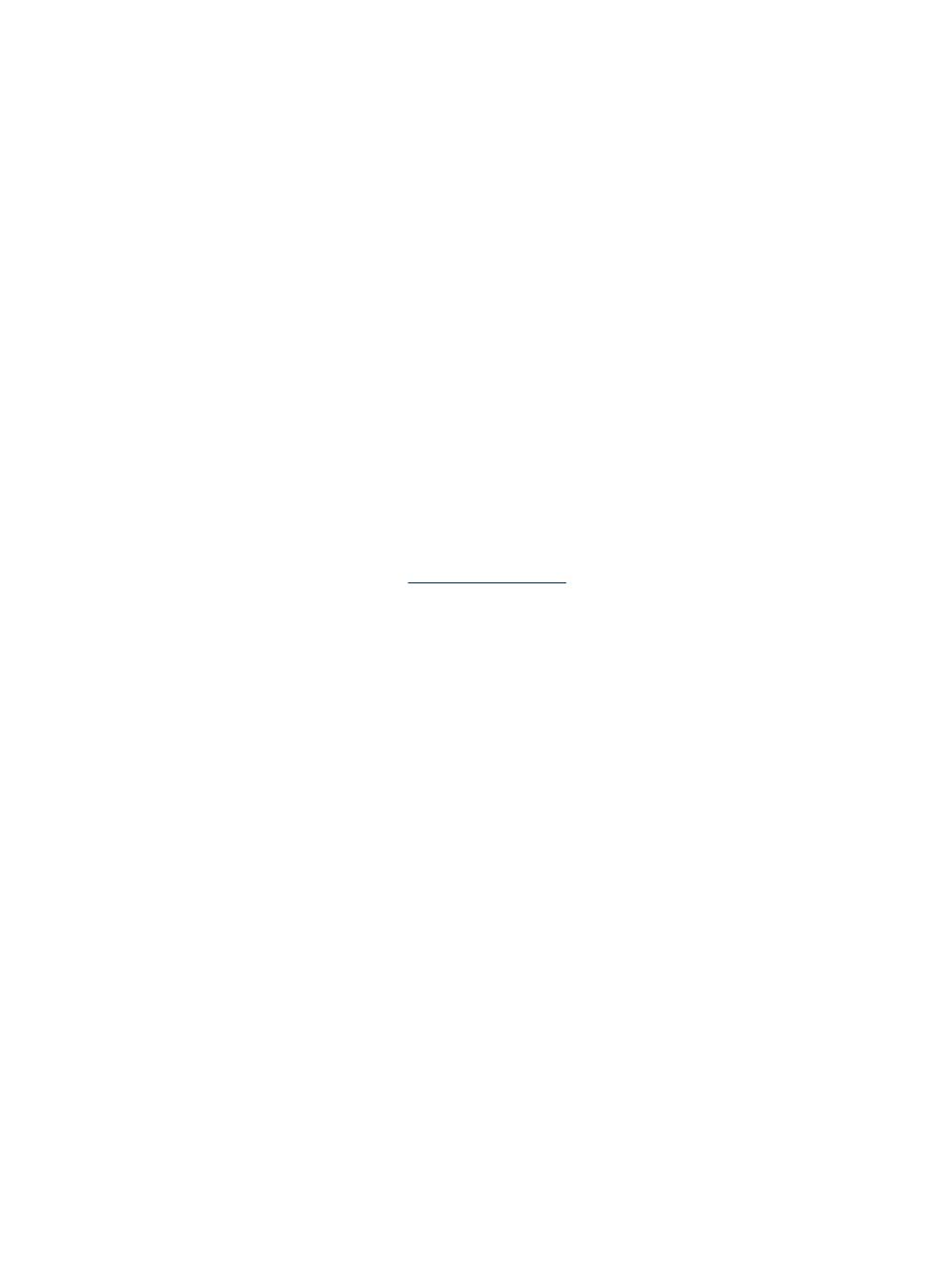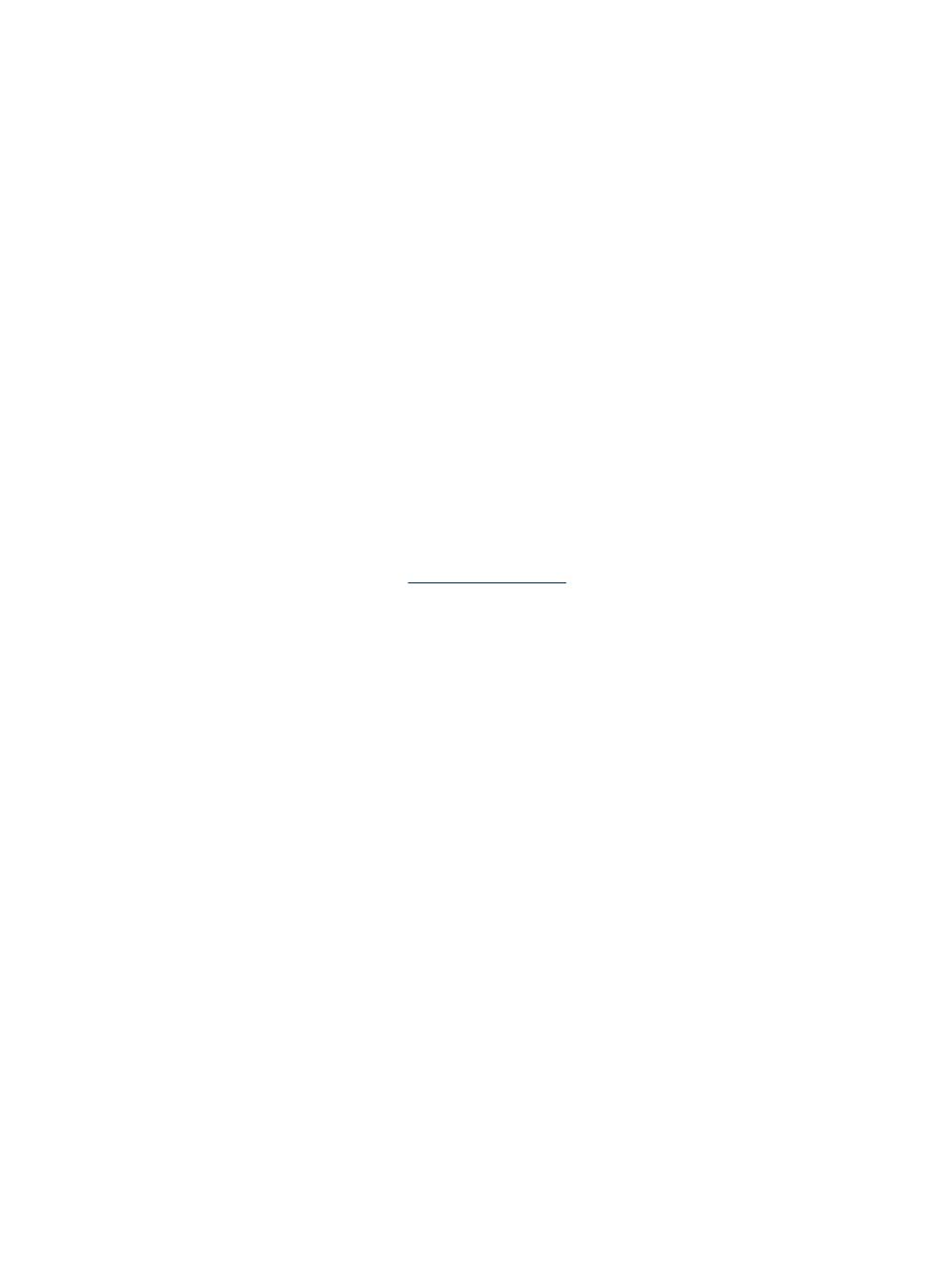
© Hewlett-Packard Development
Company, L.P., 2007.
Уведомления компании
Hewlett-Packard
Приведенная в этом документе
информация может быть изменена
без уведомления.
Все права защищены.
Воспроизведение, адаптация и
перевод данного документа без
предварительного письменного
разрешения Hewlett-Packard
запрещены, за исключением
случаев, предусмотренных
законодательством по защите
авторских прав.
Гарантийные обязательства для
продуктов и услуг HP приведены
только в условиях гарантии,
прилагаемых к каждому продукту и
услуге. Никакие содержащиеся здесь
сведения не могут рассматриваться
как дополнение к этим условиям
гарантии. HP не несет
ответственности за технические или
редакторские ошибки и упущения в
данном документе.
Товарные знаки
Windows и Windows XP являются
зарегистрированными в США
товарными знаками Microsoft
Corporation. Windows Vista является
зарегистрированным товарным
знаком или товарным знаком
Microsoft Corporation в США и/или
других странах.
Специальные
возможности
Принтер HP обладает рядом
функций, позволяющим применять
принтер людям с ограниченными
физическими возможностями.
Визуальная доступность
Для пользователей с ослабленным
зрением программное обеспечение
принтера доступно с помощью
параметров и функций утилиты
"Специальные возможности"
операционной системы Windows.
Данное программное обеспечение
поддерживает такие новейшие
технологические решения, как
средства чтения с экрана, средства
чтения Брайля, а также приложения,
предназначенные для
преобразования голоса в текст.
Цветные кнопки и вкладки,
используемые в программном
обеспечении и на принтере HP,
сопровождаются текстом или
значками, характеризующими
действие данной кнопки, что
позволяет различать их
пользователям, страдающим
дальтонизмом.
Подвижность
Для людей с ограничениями опорно-
двигательного аппарата функции
программного обеспечения могут
быть выполнены с помощью команд,
введенных с клавиатуры. Кроме того,
программное обеспечение
поддерживает такие специальные
возможности Windows, как
StickyKeys, ToggleKeys, FilterKeys и
MouseKeys. Крышки принтера,
клавиши, лотки и направляющие для
бумаги выполнены таким образом,
чтобы ими могли пользоваться люди
с ослабленной мышечной
деятельностью и с нарушениями
координации движений.
Поддержка
Для получения дополнительной
информации о специальных
возможностях этого изделия и об
обязательствах компании HP
относительно специальных
возможностей посетите веб-узел HP
по адресу:
www.hp.com/accessibility.